វិធីសាស្ត្រដំឡើងតួនាទី Encryption ក្នុងប្រព័ន្ធប្រតិបត្តិការ Android!
នាយកដ្ឋានព័ត៌មានវិទ្យា៖ ដូចដែលលោកអ្នកតែងតែដឹងថា ប្រព័ន្ធប្រតិបត្តិការ iOS (រួមមានទូរស័ព្ទ iPhone ឬផលិតផលមួយចំនួនរបស់ក្រុមហ៊ុន Apple) តែងតែគិតគូរដល់សុវត្ថិភាពទិន្នន័យ ដោយការកំណត់ Encryption លើអង្គផ្ទុកទិន្នន័យ (Internal Storage) ដើម្បីការពារពីការលួចមើលឯកសារ ឬកែប្រែឯកសារដោយខុសច្បាប់ (ឧទាហរណ៍ការលួចចូលទិន្នន័យនៅពេលទូរស័ព្ទជ្រុះបាត់)។


ទោះជាយ៉ាងណាក៏ដោយ ប្រព័ន្ធប្រតិបត្តិការ Android ក៏បានសិក្សាពីគុណសម្បត្តិនេះ និងបានដំឡើងតួនាទី Encryption លើប្រភេទទូរស័ព្ទ Android ក្នុងនោះប្រភេទទូរស័ព្ទ Android មួយចំនួនធំ ដំណើរការនៃតួនាទី Encryption នៃអង្គផ្ទុកទិន្នន័យ (Internal Storage) ដោយស្វ័យប្រវត្តិ ប៉ុន្តែប្រភេទទូរស័ព្ទមួយចំនួនតម្រូវអ្នកប្រើប្រាស់ធ្វើការកំណត់តួនាទី Encryption នេះដោយខ្លួននឯង។ ដើម្បីពិនិត្យ ឬបើកដំណើរការតួនាទី Encryption សូមព្យាយាមអនុវត្តវិធីសាស្ត្រ ដូចខាងក្រោម៖
១) ការដំឡើងតួនាទី Encrypt Phone
សូមបញ្ជាក់ថា ប្រព័ន្ធប្រតិបត្តិការ Android ចុងក្រោយបានបើកតួនាទីនេះដោយស្វ័យប្រវត្តិ ករណីទូរស័ព្ទរបស់អ្នកពុំទាន់បើកតួនាទី Encrypt Phone សូមសាកល្បងដូចខាងក្រោម៖
- បើកតួនាទីដាក់លេខសម្ងាត់ Pin ឬ Pattern ដើម្បីការពារទូរស័ព្ទ
- ភ្ជាប់ និងសាកថ្មទូរស័ព្ទរបស់អ្នក
- ចូលក្នង Settings -> Security / Security & Privacy -> Encrypt / Encrypt phone /Encrypt device
- សូមអានសេចក្តីណែនាំ និងចុចលើ Encrypt Phone
២) ការដំឡើងតួនាទី Encrypt SD Card (External Storage)
សូមចងចាំថា ចំពោះប្រព័ន្ធប្រតិបត្តិការ Android បើទោះបីបានបើកតួនាទី Encryption Phone ដោយស្វ័យប្រវត្តិ ឬដោយខ្លួនឯង ក៏ទិន្នន័យក្នង SD card (External Storage) ពុំត្រូវបានការពារនោះដែរ។ ដូច្នេះដើម្បីបើកតួនាទី Encrypt SD Card សូមសាកល្បងដូចខាងក្រោម៖
- បើកតួនាទីដាក់លេខសម្ងាត់ Pin ឬ Pattern ដើម្បីការពារទូរស័ព្ទ
- ភ្ជាប់ និងសាកថ្មទូរស័ព្ទរបស់អ្នក
- ចូលក្នង Settings -> Security / Security & Privacy -> Encrypt SD card
- សូមអានសេចក្តីណែនាំ និងចុចលើ Apply
#Encryption #InternalStorage #SDCard #Anndroid #ITDepartment #MoI
ប្រភព: នាយកដ្ឋានព័ត៌មានវិទ្យា




















![[COVID-19] នៅកម្ពុជាមិនមានករណីជាសះស្បើយបន្ថែមទៀត និងក៏មិនមានករណីឆ្លងជំងឺកូវីដ១៩ថ្មីដែរត្រឹមព្រឹកថ្ងៃទី២២ មេសា ២០២០](https://cngtvcambodia.com/uploads/images/2020/Apr/image_380x226_5e9fb0419cf57.jpg)














![[វីដេអូ] # Ep.32 ផលប៉ះពាល់នៃការបំពុលដោយប្រើប្លាស្ទិក](https://cngtvcambodia.com/uploads/images/2021/Feb/image_140x98_602a163de3f15.jpg)




![[វីដេអូ] Ep. 197 ប្រធានបទ៖ ជំងឺរលាកថ្លើម](https://cngtvcambodia.com/uploads/images/2024/Nov/image_380x226_6748298c8dcb0.jpg)

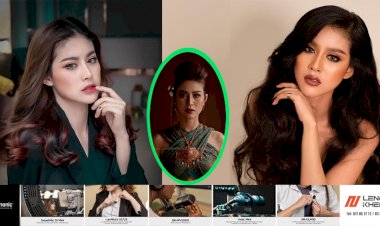
![[Covid-19] កម្ពុជា! មានករណីវិជ្ជមានវីរុសកូវីដ-១៩ ថ្មី ចំនួន ០៤នាក់](https://cngtvcambodia.com/uploads/images/2021/Feb/image_380x226_602dc9c17b3c1.jpg)





